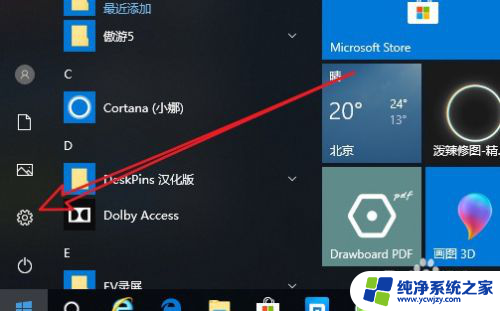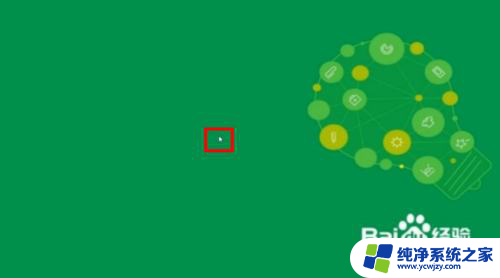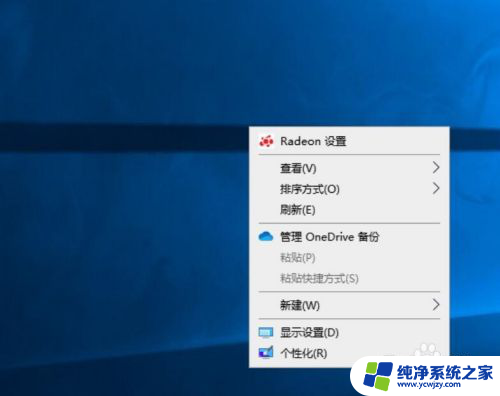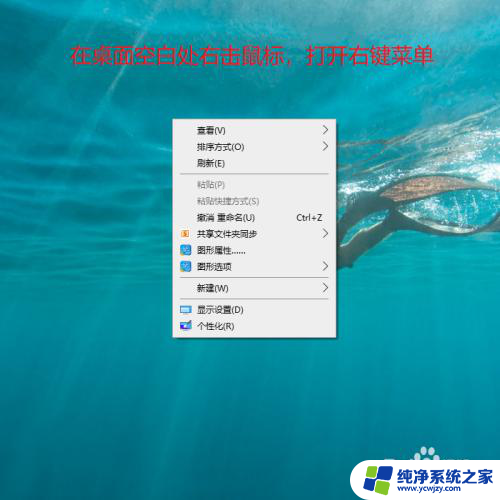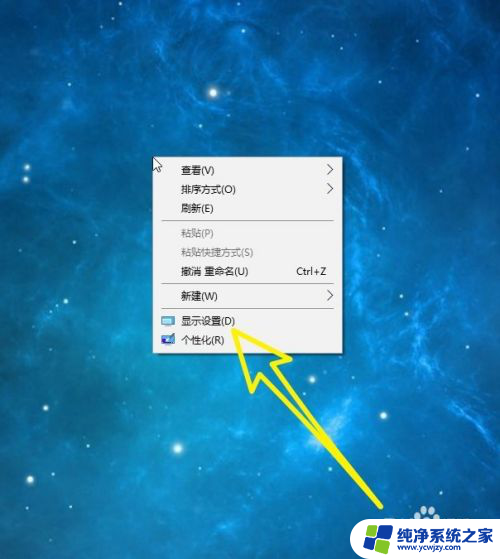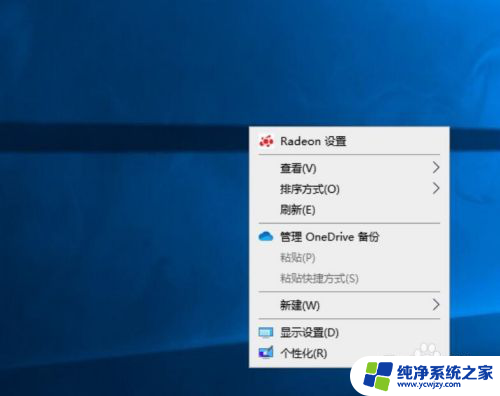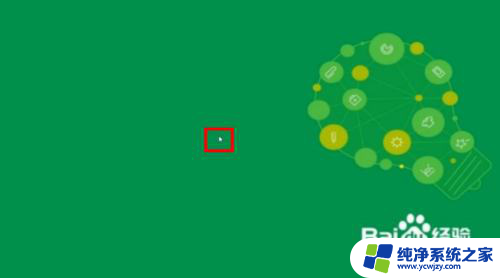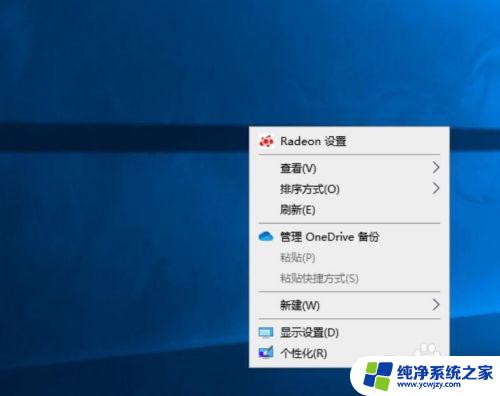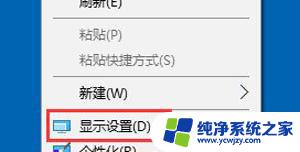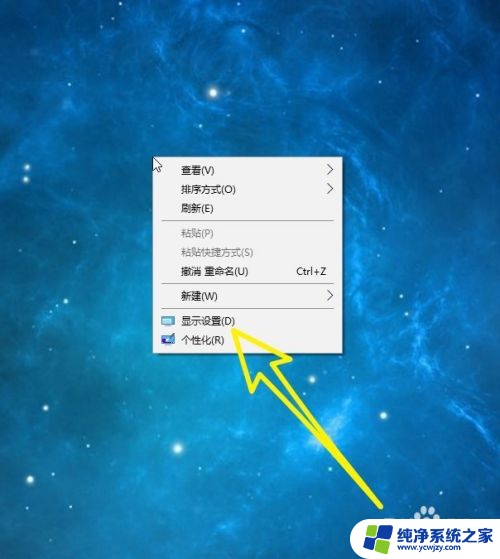显示器怎么设置刷新率
在使用Windows 10操作系统的时候,显示器的刷新率设置是非常重要的,通过调整显示器的刷新率,可以使屏幕显示更加流畅,减少眩晕感和眼睛疲劳。在Win10系统中,设置显示器的刷新率非常简单,只需要打开显示设置,点击高级显示设置,然后在显示适配器属性中选择所需的刷新率即可。通过合理设置刷新率,可以让您的电脑使用体验更加舒适和顺畅。
操作方法:
1.在Windows10系统桌面,点击左下角的开始按钮。在弹出的开始菜单中点击“设置”图标
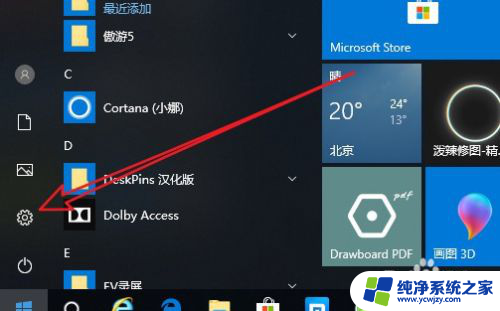
2.接下来在打开的Windows设置窗口中,我们点击“系统”图标。
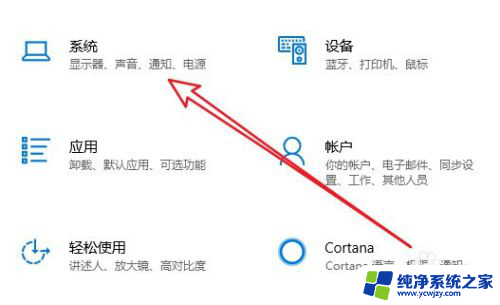
3.这时就会打开Windows10的系统设置窗口,点击左侧边栏的“显示”菜单项。
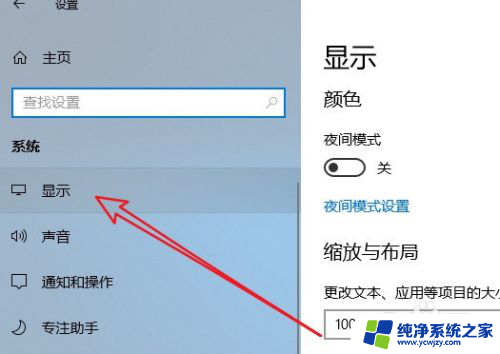
4.在右侧的窗口中找到“高级显示设置”快捷链接。
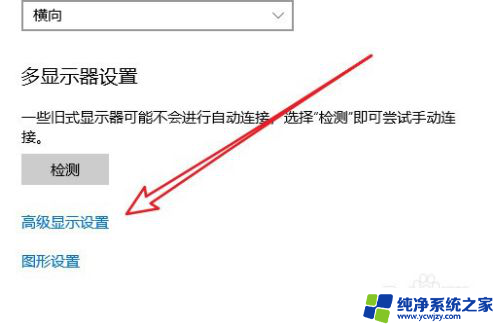
5.这时就会弹出一个显示信息的窗口,在窗口中我们点击“显示器1的显示适配器属性”快捷链接。

6.这时就会打开显示器的属性窗口,在窗口中我们点击“监视器”选项卡。
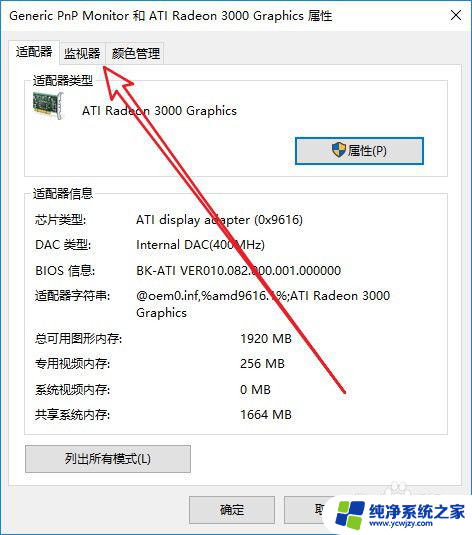
7.接下来在打开的监视器窗口中,我们点击下面的“刷新率”下拉按钮。在弹出菜单中选择相应的刷新率就可以了。
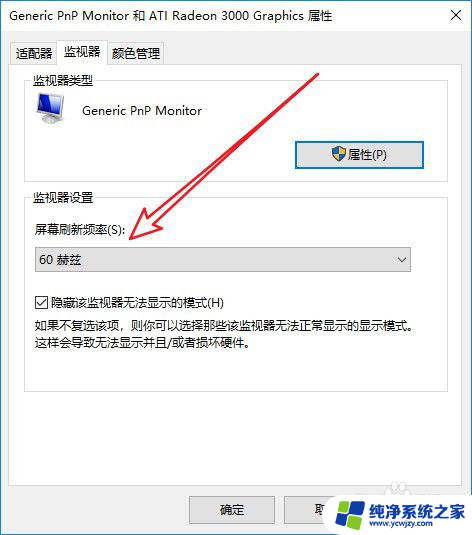
以上是关于如何设置显示器刷新率的全部内容,如果你遇到相同的情况,请参考我的方法来处理,希望对大家有所帮助。